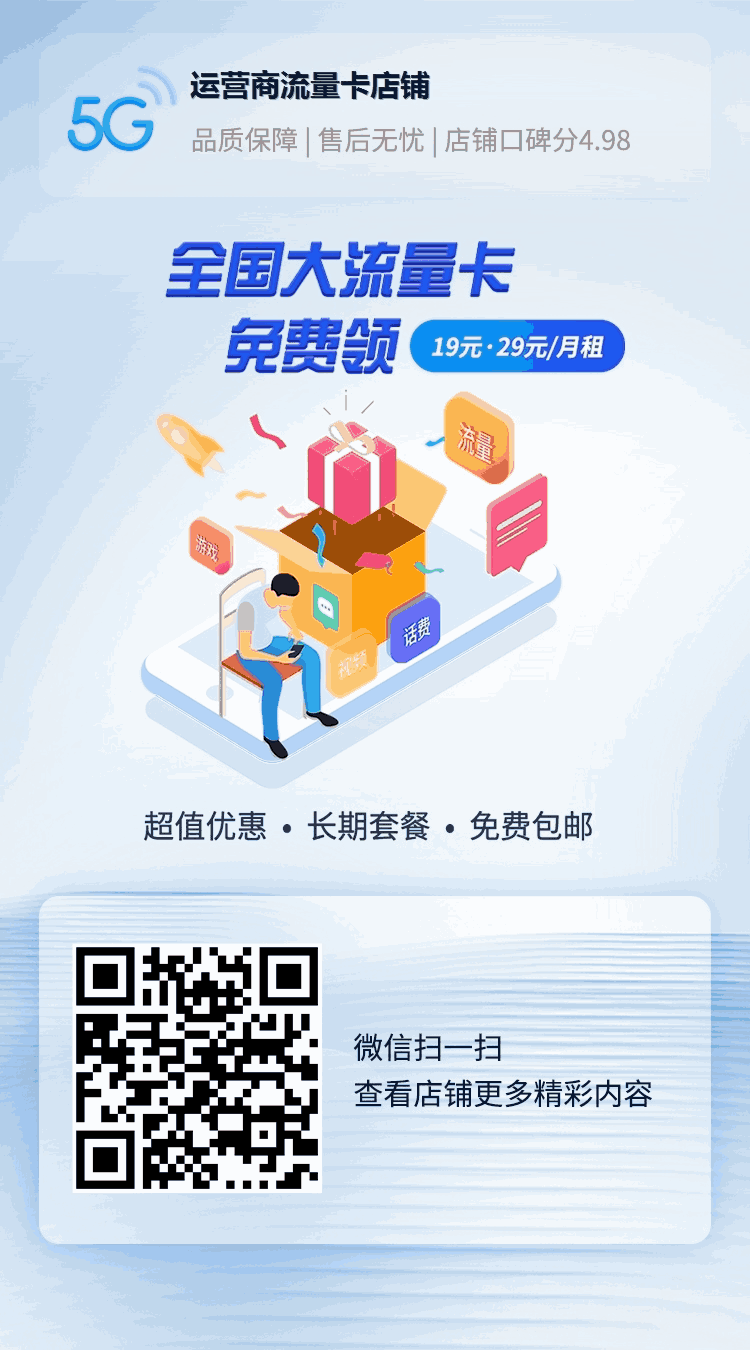Namesilo域名解析详细图文最新教程!
我们在Namesilo购买完域名之后就要进行域名解析了,如果你还没有购买的话你可以查看之前的购买图文教程:2019海外便宜域名服务商Namesilo账户注册和域名购买详细图文流程!我们在购买完后就要进行域名解析工作,域名解析又是什么呢?以下解释来源于百度百科:
域名解析是把域名指向网站空间IP,让人们通过注册的域名可以方便地访问到网站的一种服务。IP地址是网络上标识站点的数字地址,为了方便记忆,采用域名来代替IP地址标识站点地址。域名解析就是域名到IP地址的转换过程。域名的解析工作由DNS服务器完成。
域名解析也叫域名指向、服务器设置、域名配置以及反向IP登记等等。说得简单点就是将好记的域名解析成IP,服务由DNS服务器完成,是把域名解析到一个IP地址,然后在此IP地址的主机上将一个子目录与域名绑定。
域名解析的解释就不再赘述了,大家想了解的话可以直接度娘或者谷歌。我们在做解析时有两种方式,一种是将域名解析工作交给Namesilo,另一种则是将域名解析工作交给主机服务商。
第一种将域名解析工作交给Namesilo,就是使用域名商默认的默认的域名服务器(Name Server),我们直接进行DNS(Domain Name Server)解析设置就可以了。在所设置的DNS服务器提供商的面板上设置您所需要具体域名解析记录(如网站访问用的A记录,CNAME记录以及邮件交换用的MX记录等)。DNS解析记录生效的前提下,我们的域名DNS服务器设置在该域名服务商,也就是我们的Namesilo域名商。
第二种将域名解析工作交给主机服务商,就是指更换为为该域名提供域名解析服务的DNS服务器地址,这里需要我们进行DNS修改,一般的主机服务商都会提供多个DNS服务器供我们域名解析使用。一般我们是不需要修改DNS的,否则,一旦修改为不可用的DNS服务器地址,那么我们的域名将无法正常使用。在我们进行DNS服务器修改之前,一定要确保我们修改后的DNS服务器真实可用才可进行修改。DNS更改的一般生效时间为24-48小时,请慎重操作,一旦更改,那么原有解析将全部失效。您需要在新的DNS服务器上进行重新解析。
Namesilo域名DNS修改
1.我们登录Namesilo官网:https://www.namesilo.com/,我们登录后会自动跳转至个人控制面板,通过控制面板我们可以看到我们的账户信息,我们直接点击Account Domains账户域名数字进入域名管理页面:

2.我们进入域名管理页面找到你想要进行解析的域名,在编辑选项中找到DNS修改选项并点击,如下图所示:

3.我们进入DNS解析页面,我们可以看到Namesilo默认为我们生成了 3 条 A 记录和 1条 CNAME 记录,四条记录都显示的SERVICE是 Parking。我们直接将默认生成的4条记录点击DELETE进行删除:

4.我们删除完默认记录之后,返回域名管理页面找到我们要进行DNS修改的域名。勾选我们想要修改的域名,然后点击上面的 Change Nameservers 图标。如果在我们勾选后仍然功能颜色显示为灰色,那么我们就先点击右边的小锁进行解锁(Unlock)再操作:

5.我们点击解锁(Unlock)按钮后会进入解锁页面,并且会列出我们所选的域名,这里我们直接点击 SUBMIT进行解锁就可以了:

6.我们接下来就进入DNS服务器修改页面了,这里我们以Bluehost蓝色主机为例,我们原先的 Namesilo 的 NS1 和 NS2 地址改成 Bluehost 的 NS 地址,分别为 ns1.bluehost.com 和 ns2.bluehost.com:

7.我们最后记得删除掉 NameServer 3框里的ns3.dnsowl.com,切记要把这个第3条的 NameSilo 默认的 DNS 记录删掉,否则将会出现解析错误的问题,修改完成之后我们点击SUBMIT按钮提交更新:

8.我们提交完成之后回到域名管理页面就可以在域名的NameServers中看到我们修改后的DNS服务器地址了,DNS的修改需要较长时间,一般最长在48小时内生效。通常隔天即可。这样就代表已经把域名解析权交给了主机服务商,Namesilo的工作只剩下续费的工作了。

Namesilo域名DNS修改
1.我们登录Namesilo官网:www.namesilo.com,我们登录后会自动跳转至个人控制面板,通过控制面板我们可以看到我们的账户信息,我们直接点击Account Domains账户域名数字进入域名管理页面:

2.我们进入域名管理页面找到你想要进行解析的域名,在编辑选项中找到DNS修改选项并点击,如下图所示:

3.我们进入DNS解析页面,我们可以看到Namesilo默认为我们生成了 3 条 A 记录和 1条 CNAME 记录,四条记录都显示的SERVICE是 Parking。我们直接将默认生成的4条记录点击DELETE进行删除:

4.我们删除掉默认的解析之后点击上方的Add/Edit a Resource Record 里的 A,为域名添加A记录。我们要创建两个 A 记录,一个是主域名的解析,另一个是 www 域名的解析。

第一个 HOSTNAME留空(解析主域名的A记录,填 @,如果不行留空即可),TTL 改成 3600。点击 SUBMIT。
第二个在HOSTNAME 处填写 www,并在 IPV4 ADDRESS 那里还是输入相应主机的 IP ,TTL 改成 3600。点击 SUBMIT。
5.我们提交往后大约需要 30分钟-4小时左右起效果,这样我们就完成了Namesilo域名DNS解析的工作,生效之后如下图所示:

6.如果你还有其它的域名解析,你可以选择上面的解析类型继续添加:

- MX记录:路由记录,用户可以将该域名下的邮件服务器指向到自己的mail server上,然后即可自行操控所有的邮箱设置。您只需在线填写您服务器的IP地址,即可将您域名下的邮件全部转到您自己设定相应的邮件服务器上。
- CNAME记录:CNAME也是一个常见的记录类别,它是一个别名记录( Canonical Name )。当 DNS 系统在查询CNAME左面的名称的时候,都会转向CNAME右面的名称再进行查询,一直追踪到最后的PTR或A名称,成功查询后才会做出回应,否则失败。这种记录允许您将多个名字映射到同一台计算机。与A记录不同的是,CNAME别名记录设置的可以是一个域名的描述而不一定是IP地址。通常用于同时提供WWW和MAIL服务的计算机。
- TTL值:全称是“生存时间(Time To Live)”,简单的说它表示DNS记录在DNS服务器上缓存时间。
- A记录:WEB服务器的IP指向A (Address) 记录是用来指定主机名(或域名)对应的IP地址记录。
好了,以上就是我们通过Namesilo购买完域名之后进行域名解析的两种方式,这样我们就完成了域名解析的工作,剩下的就可以去使用你的主机访问你的域名进行查看了。
看完你可能还喜欢
- 美国老牌主机商HawkHost老鹰主机购买详细图文教程,支持支付宝购买!
- Vultr VPS主机 国外性价比不错的VPS主机评测报告,支持支付宝购买!
- 搬瓦工VPS,10Gbps带宽,香港CN2/日本CN2/美国CN2/加拿大CN2/荷兰CU2/澳大利亚CU2
- SpartanHost(斯巴达)西雅图E5 KVM VPS补货,祖传8折优惠,三网联通4837,10G端口,补货提醒脚本
- 腾讯云双十一活动:低至88元/年,可买3年,北京/上海/广州/香港/新加坡/美国/德国
- 外贸建站首选SiteGround主机详细图文购买教程!
- HostGator鳄鱼主机:美国老牌虚拟主机服务商评测报告,最稳定最快速的主机商之一!
- Oracle甲骨文免费云VPS注册及使用保姆级教程
- 外贸站/博客站TypechoWiki推荐海外最佳主机商Siteground主机评测报告!
- Linode VPS主机:稳定性最好、性价比最高的VPS主机服务商!
- 上一篇:没有了
- 下一篇:Virmach 低端VPS服务商主机性能与速度评测报告,最便宜的主机商之一!